Una guía completa para analizar datos de encuestas en Excel y Google Sheets
Publicado: 2021-02-25¿Está confundido acerca de cómo manejar los datos recibidos después de realizar una encuesta?
Si alguna vez se sintió deprimido por Excel o Google Sheets llenos de filas de datos de encuestas, este artículo lo ayudará.
El tema de discusión de hoy se centra en cómo analizar datos de encuestas en Excel y Google Sheets.
A través de este artículo, también obtendrá conocimiento de los datos importantes de la encuesta, así como de varios puntos a tener en cuenta al analizar los datos de la encuesta.
- Tipos de datos de encuestas importantes
- Puntos a considerar al analizar datos de encuestas
- Cómo analizar datos de encuestas en Excel
- Análisis de respuestas en hojas de cálculo de Google
Tipos de datos de encuestas importantes
Hay dos tipos de datos básicos en las encuestas, preguntas cerradas y abiertas.
Mientras que las preguntas abiertas siempre piden a los usuarios que proporcionen comentarios con sus propias palabras, las cerradas contienen opciones prediseñadas para que los participantes elijan. Estas opciones pueden ser respuestas muy breves y absolutas, generalmente de una sola palabra.
Las preguntas cerradas aparecen en muchas formas, como preguntas de opción múltiple, desplegables y de clasificación. Están creados para brindar datos cuantitativos que le permiten segmentar fácilmente a los participantes en función de las opciones que han elegido. 
Por otro lado, las preguntas abiertas están diseñadas para recopilar datos cualitativos ricos derivados de las opiniones y sentimientos del usuario. Tienden a ser más detallados y objetivos, además, más difíciles de analizar porque no están establecidos de manera estructurada. Estas preguntas a menudo comienzan con frases como "por qué", "cómo" o "cuéntame sobre". 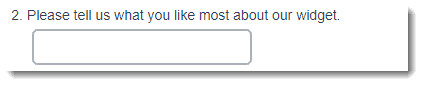
Puntos a considerar al analizar los resultados de la encuesta
Antes de poner el número en juego, hay algunos puntos que debe considerar para calcular con éxito su resultado.
Comprenda los objetivos de su encuesta
Antes de realizar una encuesta, debe tener en cuenta el objetivo de la encuesta, ya sea que lo ayude a obtener información de alto nivel o medir los efectos. Si el primero es el punto, entonces una baja tasa de respuesta podría no ser un problema. La retroalimentación es solo retroalimentación y precisa al señalar y permitirle comprender sus problemas.
Por el contrario, una alta tasa de respuesta es muy importante para medir los cambios y el impacto. Por ejemplo, no puede averiguar si los clientes disfrutan de la innovación de su servicio si hay un pequeño grupo de ellos que completa sus encuestas.
Por lo tanto, mantenerse enfocado en los propósitos de su encuesta es crucial, ya que decide la forma en que analiza y utiliza sus datos.
Segmenta tus respuestas
Diferentes clientes tienen diferentes deseos. Desde la perspectiva del marketing, la segmentación de sus respuestas tiene peso para comprender las necesidades de los clientes e identificar los productos objetivo.
Puede categorizar sus respuestas en función de diversas variables, como la región, la edad, el sexo, el horario comercial o el tipo de cliente, etc. También puede comparar un segmento de clientes distinto con otro. Por ejemplo, usuarios existentes frente a nuevos, o consumidores urbanos frente a rurales. Cuanto más divida y divida a sus clientes, mayor información obtendrá.
El contexto es clave
No podemos enfatizar lo suficiente la importancia del contexto. Al mostrar estadísticas o comparar datos, debe pensar en proporcionar contexto.
Supongamos que, después del cálculo, obtiene el resultado de que el 40 % de los clientes están satisfechos con sus servicios. Sin embargo, ¿qué significa exactamente el 40%? ¿Es una indicación positiva de mejora?
Sin contexto, nunca sabrá el significado detrás de sus datos. Para averiguar realmente qué significan sus datos, recuerde realizar una comparación con la misma encuesta realizada en diferentes momentos.
Concéntrese en la información, no en los datos
Como mencionamos anteriormente, la idea se encuentra en el núcleo del análisis de encuestas. Los datos son solo el número y los porcentajes, mientras que la información contribuye a formar el futuro plan de marketing o promoción, o un nuevo producto.
La parte vital de hacer un análisis de encuestas es la información que se suma a partir de los datos y qué acción se debe tomar a continuación para desarrollar esa información. Además, los datos resultan valiosos solo cuando se convierten en material que se puede utilizar en las decisiones empresariales.
Se ha equipado con el conocimiento esencial de los tipos de datos de la encuesta y algunos puntos cruciales a considerar al analizar el resultado de la encuesta. En la siguiente parte, le mostraremos cómo analizar datos de encuestas en Excel y Google Sheets.
Cómo analizar datos de encuestas en Excel
Hay 4 etapas básicas por las que pasará cuando analice datos de encuestas en Excel:
- Cuente todo tipo de comentarios en la encuesta.
- Calcular los porcentajes de todos los comentarios.
- Calcular correlación y comparar datos
- Crear tablas y gráficos para visualizar datos
¡Empecemos!
Cuente todo tipo de comentarios en la encuesta
Antes de analizar el resultado de la encuesta, lo primero y más importante que debe hacer es reorganizar su hoja de Excel para contar fácilmente.
Para hacerlo, debe eliminar las filas de datos vacías.
- Seleccione las columnas de datos, vaya a la pestaña "Datos" en la cinta y elija "Filtro".
- Haga clic en la flecha hacia abajo en el encabezado de la columna, desactive la casilla "Seleccionar todo". Sigue desplazándote hacia abajo y selecciona la opción "Vacíos". Haga clic en "Aceptar" y se seleccionarán todas las filas de datos en blanco.
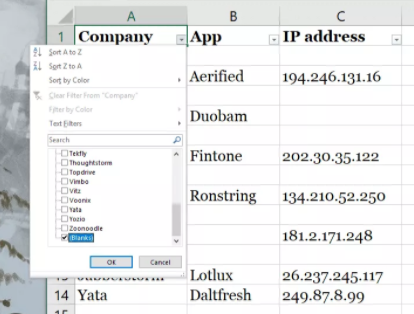
- Elija la fila filtrada. En la pestaña Inicio, haga clic en Eliminar > Eliminar filas de hojas.
- A continuación, diríjase a la pestaña "Datos", presione "Borrar" para eliminar todas las filas de datos en blanco seleccionadas y listo. El resultado final será así:
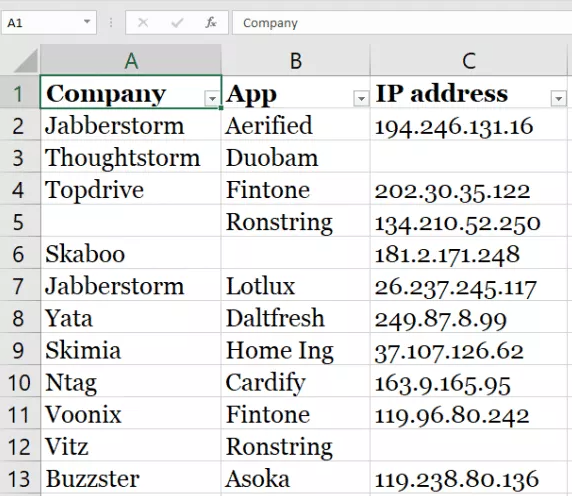
Desde aquí, puede obtener una descripción general del resultado de su encuesta calculando todo tipo de comentarios.

Por ejemplo, puede contar fácilmente el número de celdas en blanco o celdas que no están en blanco para comparar con la cantidad total de datos que obtiene. Esto es útil ya que puede determinar cuántas respuestas no se proporcionan para cada pregunta determinada. Lo que es más importante, proporciona información sobre la eficacia de sus preguntas para dirigirse a la audiencia.
- Para contar el número de celdas en blanco, haga clic en una celda en blanco, use la fórmula = COUNTBLANK (first_cell: last_cell) y presione enter.
- Para contar el número total de celdas que no están en blanco, use esta fórmula =CONTARA(primera_celda:última_celda).
- Aplique esta fórmula =SUMA(B53:B54) para contar el total de celdas de retroalimentación.
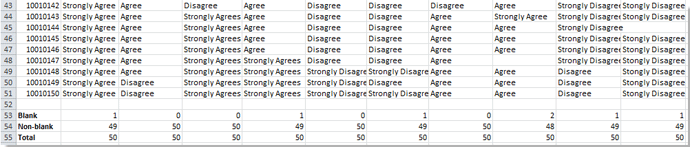
Calcule los porcentajes de todos los comentarios
A partir del recuento que acaba de realizar, puede calcular el porcentaje de cada comentario en cada pregunta para facilitar el análisis. Esto es útil si desea ver más de cerca cómo evaluar la satisfacción del usuario.
Utilice esta fórmula =A/$B$b para sumar los comentarios totales, luego presione "Enter". Después de eso, formatee el porcentaje haciendo clic con el botón derecho en > Formatos de celdas > Porcentaje.
Por ejemplo, ingrese esta fórmula = B8/$ B $ 12 en su archivo de Excel real, en el que B8 representa la celda que contiene comentarios especiales que desea contar sus números. $B$12 indica la celda que consta del número total de comentarios.
Vea la imagen de abajo para ver el resultado: 
Calcular correlación y comparar datos
La correlación te ayuda a comparar y comprender la relación entre 2 variables.
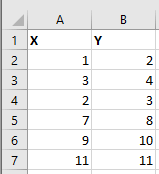
- Elija una celda en blanco, ingrese esta fórmula = CORREL (A2: A7, B2: B7), en la que A2: A7 y B2: B7 son las dos listas de variables que desea comparar. (ver la imagen de arriba)
- Presiona enter y obtendrás el resultado como se muestra a continuación.
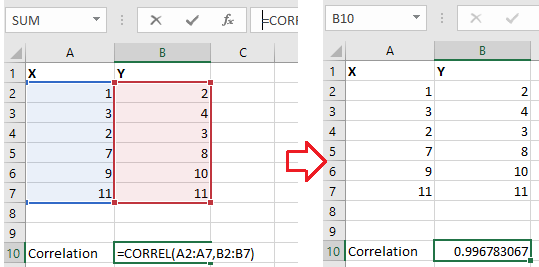
- Inserte un gráfico para mostrar el resultado visualmente. Esto le permite comprender mejor y comparar fácilmente su resultado.
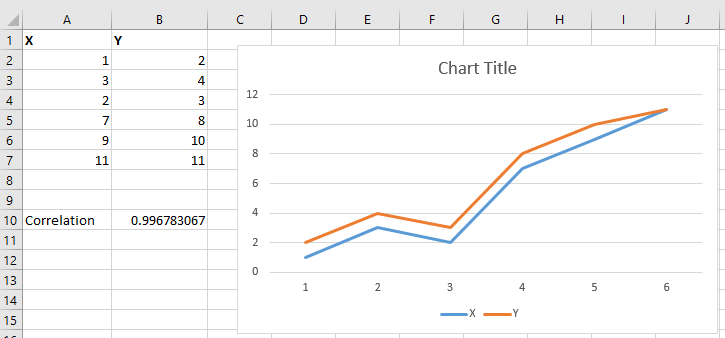
Nota: No puede usar la función "Correl" si hay más de 2 variables para comparar.
Crear tablas y gráficos para visualizar datos
Teniendo en cuenta que algunos datos específicos pueden ser difíciles de digerir si se presentan de una manera tradicional, el medio visual hace que el procesamiento de datos sea un paseo por el parque.
Dependiendo de la encuesta que haya realizado, hay muchos tipos de cuadros y gráficos que puede utilizar.
En el menú "Insertar", seleccione los adecuados, incluidos gráficos circulares, diagramas, histogramas, gráficos de líneas y más. Asegúrese de que el seleccionado muestre los datos de manera precisa y completa. 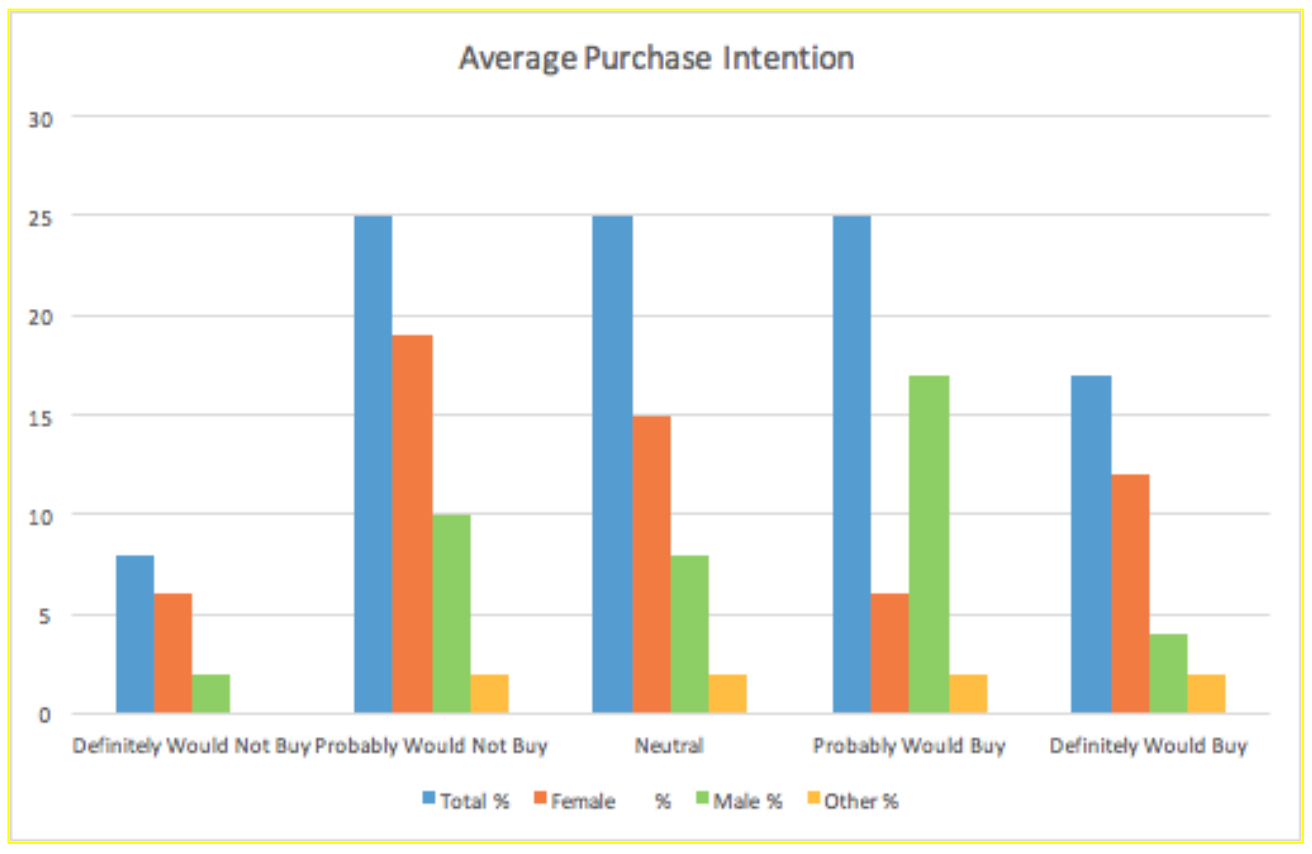
Le mostramos cómo analizar datos de encuestas en Excel al proporcionarle varias fórmulas útiles. Ahora, pasemos a la siguiente parte sobre cómo analizar las respuestas en Hojas de cálculo de Google.
Análisis de respuestas en hojas de cálculo de Google
Para analizar las respuestas que obtiene de la hoja de cálculo de Google Forms, debe crear una segunda hoja e implementar todas las fórmulas esenciales allí.
Puede utilizar estas fórmulas, incluidas SUM, MAX, MIN, COUNTIF, etc., para realizar un cálculo básico de las respuestas. Consulte la imagen a continuación para ver un ejemplo. 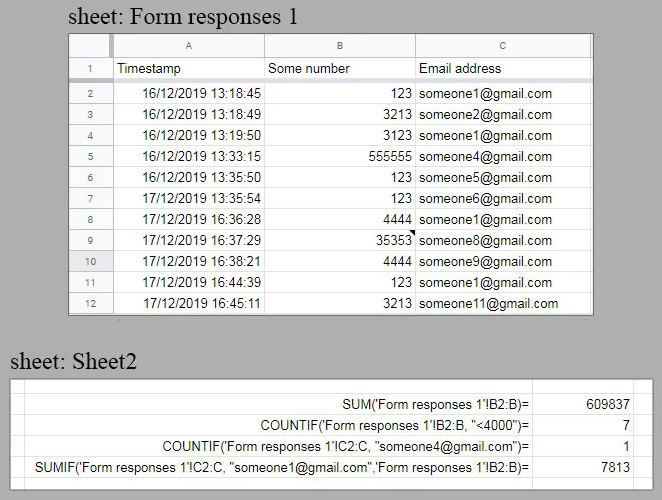
Si su formulario tiene una gran cantidad de respuestas, considere usar una tabla dinámica. Muestra la información de una manera más manejable, lo que le permite resumir fácilmente los datos. Para crear una tabla dinámica, debe:
- Seleccione las celdas (incluidos los encabezados de columna) que desea incluir en la tabla dinámica.
- En la pestaña "Datos", haga clic en "Tabla dinámica".
- En "Insertar en", elija dónde agregar su tabla dinámica, luego haga clic en "Crear".
- En el lado derecho de su pantalla, puede configurar las filas, columnas, filtros y valores para su tabla dinámica.
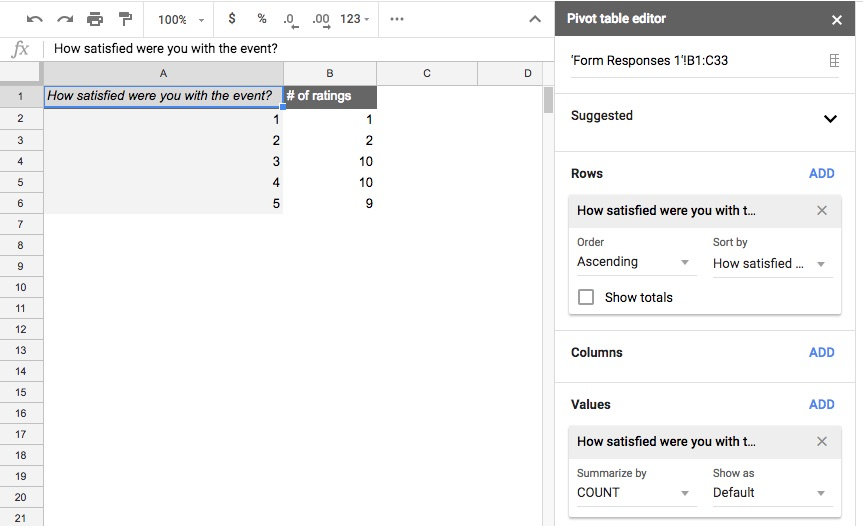
Además, puede utilizar gráficos dinámicos y gráficos de histograma para mostrar sus datos de una manera más visual.
Para crear un gráfico, haga clic en Insertar > Gráfico y seleccione su tipo de gráfico preferido en el menú desplegable "Tipo de gráfico". 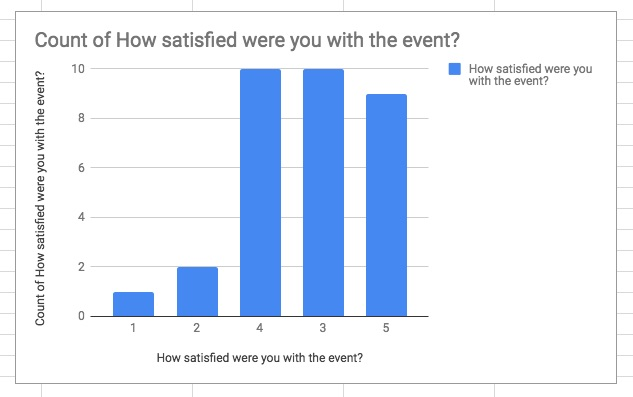
Pensamientos finales
Lo hemos guiado a través de varios tipos importantes de datos de encuestas, así como también cómo analizar datos de encuestas en Excel y Google Sheets.
El análisis de los resultados de las encuestas juega un papel clave en la comprensión de las necesidades de los usuarios y la toma de decisiones comerciales cruciales. Si bien los números o porcentajes que ha calculado son vitales para la evidencia de los datos, la comprensión concluyente de estos datos influye fuertemente en la próxima acción que tome.
En caso de que no pueda encontrar las acciones recomendadas a partir del análisis de su encuesta, al menos, debe resaltar lo que necesita más atención para que cualquier problema potencial pueda abordarse si es necesario.
